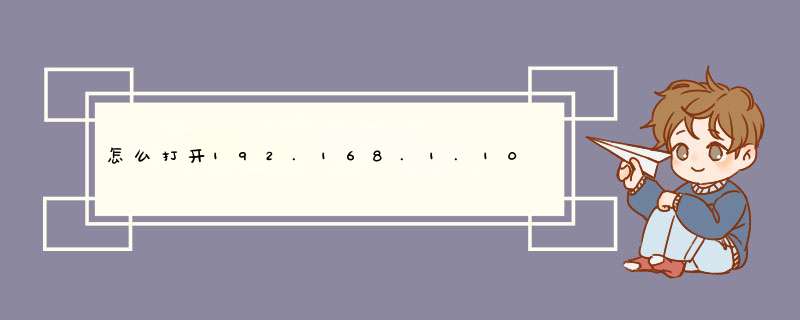
这个地址是打不开的,因为你要连接的是局域网的服务器,进入服务器通过浏览器是不能进入的,具体进入服务器方法如下:
1、左面左下角----开始-----运行
2、输入mstsc后按确定
3、输入服务器的IP,连接后输入用户和密码。然后点确定,即可直接远程登录服务器。
外网如何访问内网服务器?具体 *** 作步骤:
1、路由器上需要设置端口映射,将你服务器上的3389端口映射到路由器上,这样,你就可以通过外网访问3389端口来对服务器进行远程桌面控制。
2、不过为了安全,你可以将路由器上的任意一个不常用端口号,比如8888等映射到服务器的3389端口,这样,外网扫描3389的软件就不会扫描到你的服务器。
3、不过,你的外网有固定IP吗(19216818只是内网IP,外网是看不到的)。如果没有的话,就需要每一次都要用外网IP访问服务器,或者如果路由器支持动态DNS的话,申请一个花生壳账号也可以。
4、开始---运行---mstsc---输入外网IP---用户名和密码---登陆成功。
一。默认开启端口简介
20和21 FTP上传使用端口
25 邮件服务器发邮件端口
80 网页访问WEB端口
110 邮件服务器接受邮件端口
1433 MSSQL数据库远程连接端口
3306 MYSQL服务器远程连接端口
3389 默认远程桌面连接端口
33000-33003 FTP被动模式使用端口
二。如何开启其他端口,客户装有其他程序需开启特殊端口图文说明。
首先点网上邻居右键属性》本地连接右键属性》高级》设置》例外》添加端口,输入您要开启的端口,端口最大值不超过65535如图
三,使用netstat -an 查看端口
进行服务器端口的设置,可以在 *** 作系统中进行设置,也可以通过一些工具软件进行设置。 在系统中进行设置 右击“网上邻居”图标,选择“属性”命令,在d出的对话框中选择“本地连接”,单击鼠标右键选择“属性”,d出“本地连接属性”对话框,在“此连接使用下列选定的组件”区域选中“Internet协议(TCP/IP)”,再单击“属性”按钮,在d出的“Internet协议(TCP/IP)属性“对话框中单击“高级”按钮,又d出一个“TCP/IP属性”对话框,选择“选项”选项卡,在“可选的设置”区域选择“TCP/IP筛选”,单击“属性”按钮,打开“TCP/IP筛选”对话框,,在其中添加需要开放的TCP,UDP端口即可。 通过工具软件进行设置 在系统中设置端口很简单,但还有更加简单的方法,那就是使用设置端口的工具软件。使用这类软件的好处是设置 *** 作简单,同时还有日志功能,例如使用PortBlocker软件,这款软件主要针对同时连接局域网和互联网的用户,当局域网服务器与互联网连接以后,管理员就有必要更加注意端口的设置。如何关闭与开启端口?端口概念、什么是端口在网络技术中,端口(Port)大致有两种意思: 一是物理意义上的端口,比如,ADSL Modem、集线器、交换机、路由器用于连接其他网络设备的接口,如RJ-45端口、SC端口等等。 二是逻辑意义上的端口,一般是指TCP/IP协议中的端口,端口号的范围从0到65535,比如用于浏览网页服务的80端口,用于FTP服务的21端口等等。我们这里将要介绍的就是逻辑意义上的端口。
查看端口在Windows 2000/XP/Server 2003中要查看端口,可以使用Netstat命令:依次点击“开始→运行”,键入“cmd”并回车,打开命令提示符窗口。在命令提示符状态下键入“netstat -a -n”,按下回车键后就可以看到以数字形式显示的TCP和UDP连接的端口号及状态。
关闭/开启端口在Windows中如何关闭/打开端口,因为默认的情况下,有很多不安全的或没有什么用的端口是开启的,比如Telnet服务的23端口、FTP服务的21端口、SMTP服务的25端口、RPC服务的135端口等等。为了保证系统的安全性,我们可以通过下面的方法来关闭/开启端口。
1关闭端口比如在Windows 2000/XP中关闭SMTP服务的25端口,可以这样做:首先打开“控制面板”,双击“管理工具”,再双击“服务”。接着在打开的服务窗口中找到并双击“Simple Mail Transfer Protocol(SMTP)”服务,单击“停止”按钮来停止该服务,然后在“启动类型”中选择“已禁用”,最后单击“确定”按钮即可。这样,关闭了SMTP服务就相当于关闭了对应的端口。
2开启端口如果要开启该端口只要先在“启动类型”选择“自动”,单击“确定”按钮,再打开该服务,在“服务状态”中单击“启动”按钮即可启用该端口,最后,单击“确定”按钮即可。提示:在Windows 98中没有“服务”选项,你可以使用防火墙的规则设置功能来关闭/开启端口。
各种端口的作用端口:0服务:Reserved说明:通常用于分析 *** 作系统。这一方法能够工作是因为在一些系统中“0”是无效端口,当你试图使用通常的闭合端口连接它时将产生不同的结果。一种典型的扫描,使用IP地址为0000,设置ACK位并在以太网层广播。
端口:1服务:tcpmux说明:这显示有人在寻找SGI Irix机器。Irix是实现tcpmux的主要提供者,默认情况下tcpmux在这种系统中被打开。Irix机器在发布是含有几个默认的无密码的帐户,如:IP、GUEST UUCP、NUUCP、DEMOS、TUTOR、DIAG、OUTOFBOX等。许多管理员在安装后忘记删除这些帐户。因此HACKER在INTERNET上搜索tcpmux并利用这些帐户。
端口:7服务:Echo说明:能看到许多人搜索Fraggle放大器时,发送到XXX0和XXX255的信息。
端口:19服务:Character Generator说明:这是一种仅仅发送字符的服务。UDP版本将会在收到UDP包后回应含有垃圾字符的包。TCP连接时会发送含有垃圾字符的数据流直到连接关闭。HACKER利用IP欺骗可以发动DoS攻击。伪造两个chargen服务器之间的UDP包。同样Fraggle DoS攻击向目标地址的这个端口广播一个带有伪造受害者IP的数据包,受害者为了回应这些数据而过载。
端口:21服务:FTP说明:FTP服务器所开放的端口,用于上传、下载。
端口:22服务:Ssh说明:PcAnywhere建立的TCP和这一端口的连接可能是为了寻找ssh。
端口:23服务:Telnet说明:Telnet远程登录。
端口:25服务:SMTP说明:SMTP服务器所开放的端口,用于发送邮件。
端口:31服务:MSG Authentication说明:木马Master Paradise、Hackers Paradise开放此端口。
端口:42服务:WINS Replication说明:WINS复制
端口:53服务:Domain Name Server(DNS)说明:DNS服务器所开放的端口,入侵者可能是试图进行区域传递(TCP),欺骗DNS(UDP)或隐藏其他的通信。因此防火墙常常过滤或记录此端口。
端口:67服务:Bootstrap Protocol Server说明:通过DSL和Cable modem的防火墙常会看见大量发送到广播地址255255255255的数据。这些机器在向DHCP服务器请求一个地址。HACKER常进入它们,分配一个地址把自己作为局部路由器而发起大量中间人(man-in-middle)攻击。客户端向68端口广播请求配置,服务器向67端口广播回应请求。这种回应使用广播是因为客户端还不知道可以发送的IP地址。
端口:69服务:Trival File Transfer说明:许多服务器与bootp一起提供这项服务,便于从系统下载启动代码。但是它们常常由于错误配置而使入侵者能从系统中窃取任何文件。它们也可用于系统写入文件。
端口:79服务:Finger Server说明:入侵者用于获得用户信息,查询 *** 作系统,探测已知的缓冲区溢出错误,回应从自己机器到其他机器Finger扫描。
端口:80服务:>首先在右下角电脑连接右键打开网络连接设置。
选择一个正常使用的网络连接右键属性。
打开本地连接属性后看到高级选项。
在高级里面点击设置。
在这个界面里打开例外,如图。
添加端口就好了。
输入要添加的端口号,如图。点击确定重启就好了。
开启80端口的方法:
1点击开始按钮,点击控制面板,如下图所示。
2进入控制面板页面,点击Windows防火墙,如下图。
3进入Windows防火墙界面,点击高级设置,如下图。
4进入防火墙高级管理界面,点击入站规则。
5输入规则接口并单击右上角的新规则。
6创建新规则后,单击port,然后单击next。
7进入协议端口接口,在指定的本地端口输入80,然后点击next。
8继续单击next,如下所示。
9转到文件配置页面并单击next。
10输入输入名称页面布局,输入名称,点击next成功打开端口80。
关闭80端口步骤:
1重复前面的4个步骤,进入高级防火墙页面并单击入站规则。
2在reentry规则中找到端口80并单击,如下图所示。
3在入站规则中单击端口80之后,在 *** 作界面中单击端口80。
4单击端口80下的delete,如下所示。
欢迎分享,转载请注明来源:内存溢出

 微信扫一扫
微信扫一扫
 支付宝扫一扫
支付宝扫一扫
评论列表(0条)